Criar regras de negócios e recomendações para aplicar logica a um formulário
Este tópico se aplica a Dynamics 365 Customer Engagement (on-premises). Para a versão Power Apps deste tópico, consulte: Criar uma regra de negócios para uma entidade
É possível criar regras de negócios e recomendações para aplicar à lógica do formulário sem gravar código do JavaScript ou criar plug-ins. As regras de negócios fornecem uma interface simples para implementar e manter regras de alteração rápida e normalmente usadas. Elas podem ser aplicadas aos formulários Principal e Criação Rápida e funcionam nosDynamics 365 Customer Engagement (on-premises), nos aplicativos Web do Dynamics 365 for Customer Engagement, no Dynamics 365 para tablets e no Dynamics 365 for Outlook (modo on-line e off-line).
Combinando condições e ações, é possível fazer qualquer uma das ações a seguir com regras de negócios:
Definir valores do campo
Limpar valores de campo
Definir níveis de requisito do campo
Mostrar ou ocultar campos
Habilitar ou desabilitar campos
Validar dados e mostrar mensagens de erro
Criar recomendações de negócios com base em business intelligence.
Nota
As regras de negócios não funcionam com conjuntos de opções de seleção múltipla.
Criar uma regra de recomendação ou regra de negócios
Certifique-se de ter o direito de acesso Administrador do Sistema ou Personalizador de Sistema ou permissões equivalentes.
Abra o gerenciador de soluções.
Abra a entidade que deseja criar a regra empresarial para (por exemplo, abra a entidade Conta), e clique duas vezes em Regras empresariais.
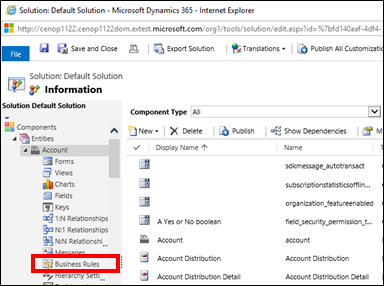
Clique em Novo.
A janela de criação de regra empresarial abre com uma única condição já criada para você. Cada regra começa com uma condição. A regra empresarial leva uma ou mais ações com base nessa condição.
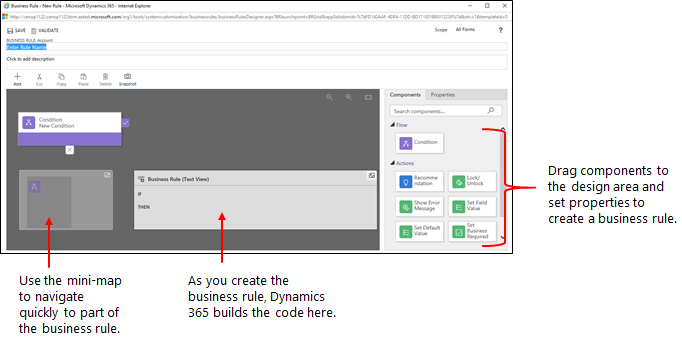
Dica
Se você deseja modificar uma regra de negócios existente, deve desativá-la para poder modificar.
Adicione uma descrição, se desejar, na caixa descrição no canto superior esquerdo da janela.
Defina o escopo, de acordo com o seguinte:
Se você selecionar esse item... O escopo é definido para... Entidade Todos os formulários e servidores Todos os formulários Todos os formulários Formulário específico (Formulário de Conta, por exemplo) Somente esse formulário Adicione condições. Para adicionar mais condições à sua regra de negócios:
Arraste o componente Condição da guia Componentes para um sinal de mais no criador.
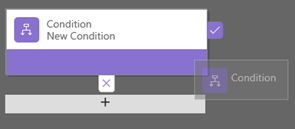
Para definir propriedades para a condição, clique no componente Condição na janela de criação, e então defina as propriedades na guia Propriedades à direita da tela. Ao definir as propriedades, cria uma expressão na parte inferior da guia Propriedades.
Para adicionar uma cláusula adicional (uma E ou OU) à condição, clique em Novo na guia Propriedades para criar uma nova regra e definir as propriedades dela. No campo Lógica de regra, você pode especificar se adiciona a nova regra como um E ou OU.
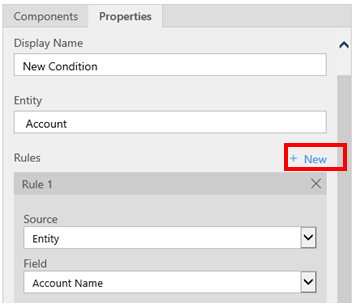
Quando terminar de definir propriedades para a condição, clique em Aplicar.
Adicione ações. Para adicionar uma ação:
Arraste um dos componentes de ação da guia Componentes para um sinal de mais próximo ao componente Condição. Arraste a ação para o sinal de adição juntamente com uma marca de seleção se quiser que a regra do para executar essa ação se a condição for atendida, ou um sinal de adição de um lado a x se desejar que a regra do para executar essa ação não se a condição for atendida.
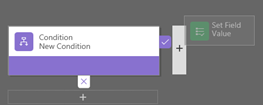
Para definir propriedades para a ação, clique no componente Ação na janela de criação, e então defina as propriedades na guia Propriedades.
Quando terminar de definir propriedades, clique em Aplicar.
Adicione uma recomendação de negócios. Para adicionar uma recomendação de negócios:
Arraste o componente Recomendação para a guia Componentes para um sinal de mais próximo ao componente Condição. Arraste o componente Recomendação no sinal de adição juntamente com uma marca de seleção se quiser que a regra do para executar essa ação se a condição for atendida, ou um sinal de adição de um lado a x se desejar que a regra do para executar essa ação não se a condição for atendida.
Para definir propriedades para a recomendação, clique no componente Recomendação na janela de criação, e então defina as propriedades na guia Propriedades.
Para adicionar mais ações à recomendação, arraste-as para a guia Componentes, e defina as propriedades para cada ação na guia Propriedades.
Nota
Quando você cria uma recomendação, uma ação única é adicionada por padrão. Para ver todas ações em uma recomendação, clique em Detalhes no componente Recomendação.
Quando terminar de definir propriedades, clique em Aplicar.
Para validar a regra empresarial, clique em Validar na barra de ações.
Para salvar a regra empresarial, clique em Salvar na barra de ações.
Para ativar as regras comerciais, selecione-as na janela Solution Explorer, e clique m Ativar. Não será possível ativar a regra da janela de criação.
Gorjeta
Aqui estão algumas dicas para lembrar à medida que você trabalha em regras de negócios na janela de criação:
- Para tirar um instantâneo de tudo que esteja na janela da regra empresarial, clique em Instantâneo na barra de ações. Isso será útil, por exemplo, se deseja compartilhar e ter comentários sobre a regra empresarial para uma membro da equipe.
- Use o minimapa para navegar rápido a partes diferentes do processo. Isso é útil quando você tem um processo complicado que rola ao longo da tela.
- Durante a adição de condições, Ações e recomendações empresariais para sua regra de negócios, o código para a regra de negócios é criada e aparece na parte inferior da janela do designer. Este código é somente leitura.
Localize as mensagens de erro usadas nas regras de negócios
Se você tiver mais de um idioma provisionados para sua organização, será possível localizar qualquer mensagem de erro definida. Sempre que você define uma mensagem, uma etiqueta é gerada pelo sistema. Se você exportar traduções em sua organização, é possível adicionar versões traduzidas de mensagens e importar as etiquetas de volta para o sistema, de forma que as pessoas que usam idiomas diferentes do idioma base possam ver as mensagens traduzidas.
Problemas comuns
Esta seção descreve os problemas comuns que podem ocorrer ao usar regras comerciais.
Atributos compostos não compatíveis com aplicativos da Interface Unificada
Não há suporte a ações ou condições que usam atributos compostos em aplicativos baseados na Interface Unificada. Como alternativa, você pode usar ações ou condições nos atributos que compõem os atributos compostos. Por exemplo, em vez de usar o atributo Nome Completo (fullname), você pode usar os atributos Nome (firstname) e Sobrenome (lastname).
Sua regra de negócios não está acionando um formulário?
Uma regra de negócios não pode ser executada porque o campo referenciado na regra de negócios não está incluído com o formulário.
Abra o gerenciador de soluções. Expanda a entidade que você deseja e depois selecione Formulários.
Abra o formulário que deseja e depois, no designer de formulários, selecione Regras de Negócios.
No designer de formulários, abra a regra de negócios.
No designer regra de negócios, selecione cada condição e ação para verificar todos os campos referenciados em cada condição e ação.
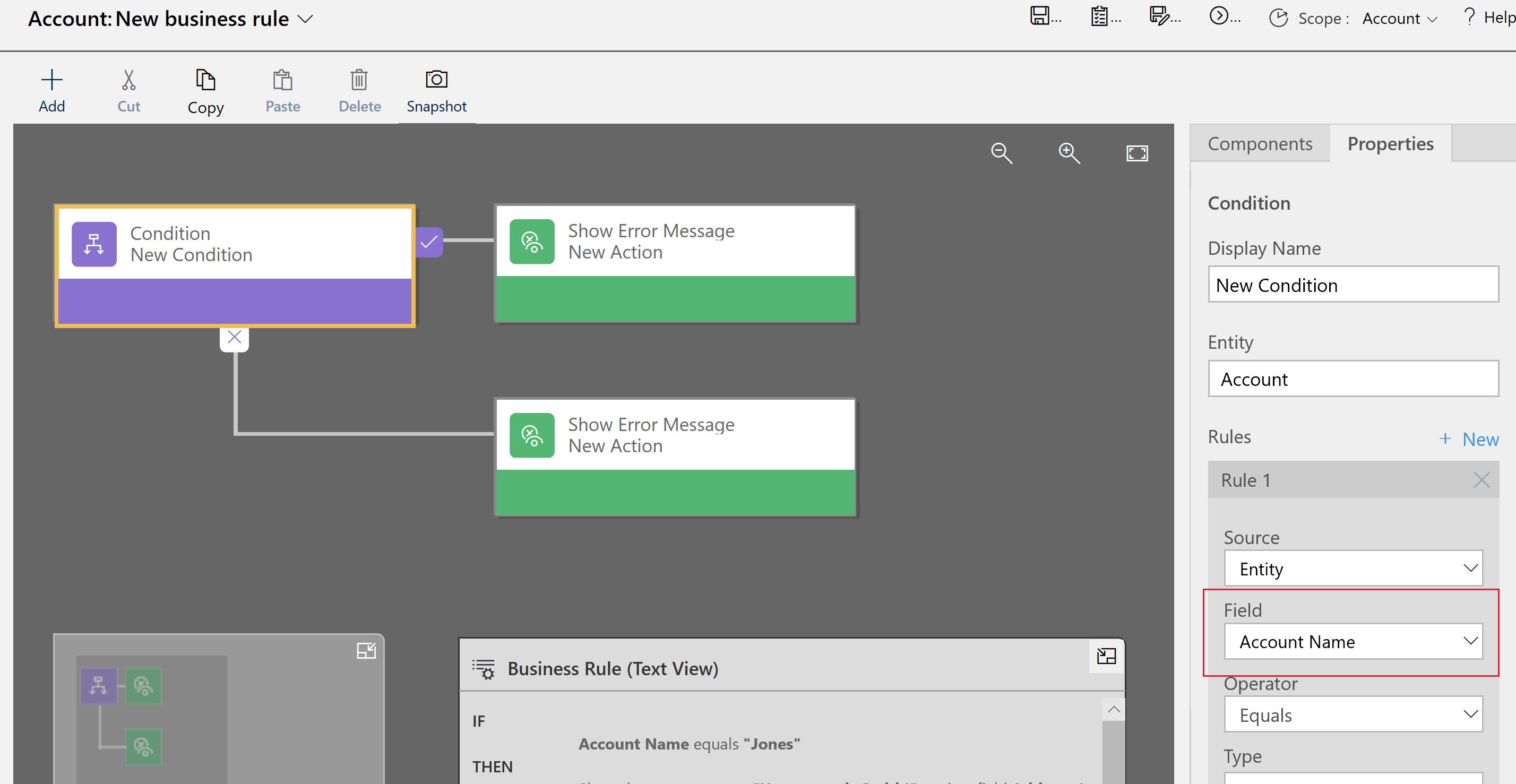
Verifique se cada campo referenciado na regra de negócios também está incluída no formulário. Se não, adicione o campo ausente ao formulário.
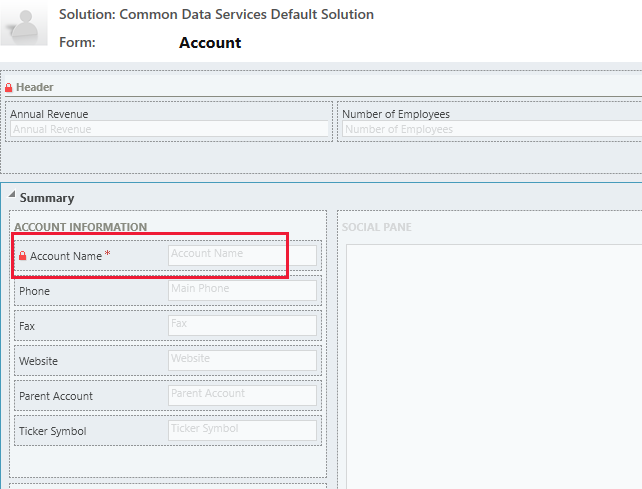
Perguntas frequentes
As regras de negócios podem desbloquear campos em um formulário somente leitura?
- Sim, uma regra de negócios pode desbloquear campos e editar ações em um formulário somente leitura.
Como faço para solucionar problemas de uma regra de negócios que não está funcionando?
- Consulte Sua regra de negócios não está acionando um formulário? neste tópico.
As regras de negócios reagem às alterações feitas por um script onLoad?
- Não, eles serão executados antes que um script onload seja executado.
Consulte também
Criar lógica personalizada de negócios através de processos
Criar um fluxo do processo empresarial
Criar um fluxo de tarefas móvel